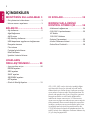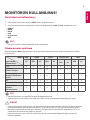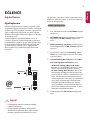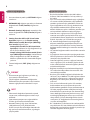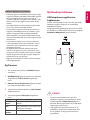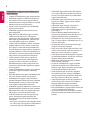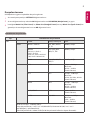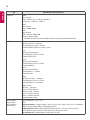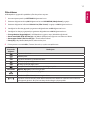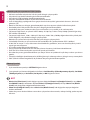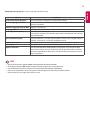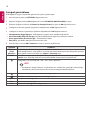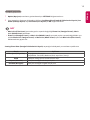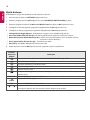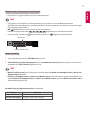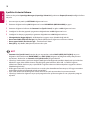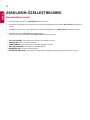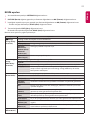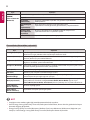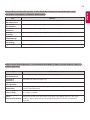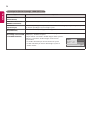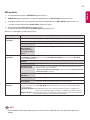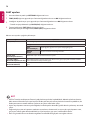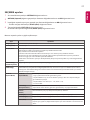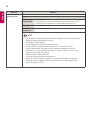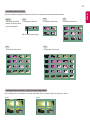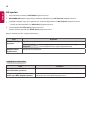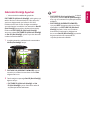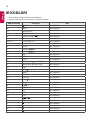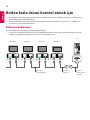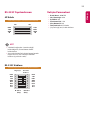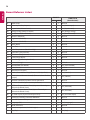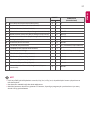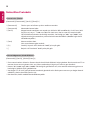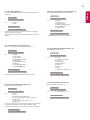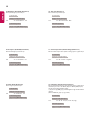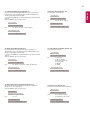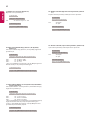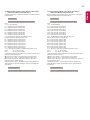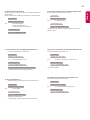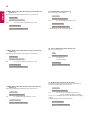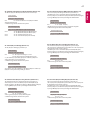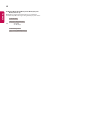2
TÜRKÇE
İÇİNDEKİLER
MONİTÖRÜN KULLANILMASI 3
- Giriş listesinin kullanılması ....................... 3
- İzleme oranını ayarlama ......................... 3
EĞLENCE ................................. 5
- Ağı kullanma ............................................ 5
Ağa Bağlanma
Ağ Durumu
- My Media'yı kullanma .............................. 7
USB depolama aygıtlarının bağlanması
Dosyaları tarama
Film izleme
Fotoğraf görüntüleme
Müzik dinleme
İçerikler Listesini İzleme
AYARLARIN
ÖZELLEŞTİRİLMESİ .............. 20
- Ana menülere erişim ............................... 20
RESİM ayarları
SES ayarları
SAAT ayarları
SEÇENEK ayarları
AĞ ayarları
- Görüntü Kimliği Ayarları ......................... 31
GPL, LGPL, MPL ve bu ürünün içerdiği diğer
açık kaynaklı lisanslar altında kaynak kodu
elde etmek için lütfen
http://opensource.lge.
com
adresini ziyaret edin. Kaynak koduna ek
olarak, adı geçen tüm lisans koşulları, garanti
feragatnameleri ve telif hakkı bildirimleri
indirilmek üzere mevcuttur. LG Electronics,
opensource@lge.com
adresine e-posta atarak
talep etmeniz durumunda dağıtım masrafları
(medya, sevkiyat ve taşıma ücretleri gibi) size
ait olmak üzere ürünün kaynak kodunu bir
CD-ROM’a kayıtlı olarak da gönderecektir. Bu
teklif, ürünü satın aldığınız tarihten itibaren üç
(3) yıl süreyle geçerlidir.
IR KODLARI ............................ 32
BIRDEN FAZLA ÜRÜNÜ
KONTROL ETMEK IÇIN ......... 34
- Kablonun bağlanması ............................ 34
- RS-232C Yapılandırması ....................... 35
4P Kablo
RS-232C Kablosu
- İletişim Parametresi ............................... 35
- Komut Referans Listesi .......................... 36
- İletim/Alım Protokolü .............................. 38

3
TÜRKÇE
Görüntü boyutunu ana menülere erişerek de değiştirebilirsiniz.
Sadece Tarama modu, video sinyali 720p veya daha yüksek çözünürlüğe sahip olduğunda çalışır.
Bazı giriş sinyalleri, belirli modellerde mevcut olmayabilir.
NOT
NOT
İzleme oranını ayarlama
Monitörü izlerken, ARC düğmesine basarak bir görüntüyü optimal boyutunda görüntülemek için yeniden
boyutlandırın.
Giriş listesinin kullanılması
1
Grş kaynak lstesne erşmek çn INPUT (GİRİŞ) düğmesne basın.
2
Grş kaynaklarından brne geçmek çn Geznme düğmelerne ve OK (TAMAM) düğmesne basın.
Sabit bir görüntü ekranda uzun bir süre görüntülenirse, bu görüntü ekranda iz bırakır ve kalıcı bir görüntü
bozukluğu meydana gelir. Bu “görüntü yanması” ya da “ekran yanması” olup garanti kapsamına girmez.
Monitörünüzü kullanmıyorsanız gücü kapatın ya da görüntünün iz bırakmasını önlemek için PC ya da
sistemde bir ekran koruyucu programı ayarlayın.
İzleme oranını uzun süre 4:3 olarak ayarlarsanız, ekranın sinemaskop bölgesinde görüntü yanması
meydana gelebilir.
DİKKAT
MONİTÖRÜN KULLANILMASI
RGB-PC
HDMI
DVI-D
USB
Display Port
OPS
MODU
Aspect Ratio
(İzleme Oranı)
RGB HDMI DVI-D
Display Port
OPS
PC DTV PC DTV PC
DTV PC
DTV PC
16:9 o o o o o o o o o
Just Scan
(Sadece Tarayın)
x o x o x o x o x
Set By Program
(Program Tarafından
Ayarlı)
x o x o x o x o x
4:3 o o o o o o o o o
Zoom (Yakınlaştırma) x o x o x o x o x
Cinema Zoom1
(Sinema
Yakınlaştırma1)
x o x o x o x o x

4
TÜRKÇE
16:9: Bu seçm, tüm ekranı kaplayacağı şeklde görüntüyü yatay olarak doğrusal oranda ayarlamanızı
sağlar(4:3 formatlı DVD’ler seyretmek çn elverşl).
Just Scan (Sadece Tarayın): Aşağıdak Seçm yüksek çözünürlük görüntüsünde orjnal resmde kayıp
olmaksızın en y resm kaltesn almanızı sağlar.
Not: Orjnal Resmde parazt varsa, kenarlarda parazt göreblrsnz.
Set By Program (Program Tarafından Ayarlı): Grş snyalne bağlı olarak ekran zleme oranı 4:3 ya da
16:9 değeryle değştrlr.
4:3: Bu seçm orjnal 4:3 zleme oranı olan br resm görüntülemenz sağlayacaktır; ekranın sağında ve
solunda gr çubuklar belrecektr.
Zoom (Yakınlaştırma): Bu seçm görüntüyü, oranda değşklk olmaksızın tüm ekranı kaplayacak şeklde
seyretmenz sağlar. Ancak görüntü üst ve alttan kırpılmış olacaktır.
Cnema Zoom1 (Snema Yakınlaştırma1): Resm doğru orantıda büyütmek stedğnzde, Cnema Zoom
(Snema Zoom) seçeneğn belrtn. Not: Resm büyütürken
veya küçültürken görüntü bozulablr.

5
TÜRKÇE
EĞLENCE
Ağı kullanma
Ağa Bağlanma
Kablolu ağ bağlantıları çn ekranı aşağıdak şema-
da gösterldğ gb LAN bağlantı noktası aracılığıyla
br yerel ağa (LAN) bağlayın. Ardından ağ ayarlarını
yapın. Kablosuz ağ bağlantıları çn W-F USB mo-
dülünü, USB bağlantı noktasına bağlayın. Ardından
ağ ayarlarını yapın.
Fzksel bağlantıyı gerçekleştrdkten sonra, az
sayıda ev ağı ekran ağ ayarlarının tekrar yapılması-
nı gerektreblr. Çoğu ev ağı çn, Montör herhang
br ayar yapılmaksızın ekran olarak bağlanacaktır.
Ayrıntılı blg çn nternet servs sağlayıcınızla
temasa geçn veya yönlendrcnzn kılavuzuna
başvurun.
Ağ ayarlarını yapmak çn: (ekran otomatk olarak
bağlanmış dah olsa, tekrar ayarlamanın herhang
br zararı olmayacaktır),
Kablolu ağa bağlanma
1 Ana menülere erşmek çn SETTINGS düğme-
sne basın.
2 NETWORK (Ağ) öğesne geçmek çn Geznme
düğmelerne ve OK (Tamam) düğmesne
basın.
3 Network Settng' (Ağ Ayarı) seçmek çn Ge-
znme düğmelerne ve OK (Tamam) düğmes-
ne basın.
4 Ağ Ayarlarını yaptıysanız, Resettng' (Sıfır-
lama) seçn. Yen bağlantı ayarları mevcut ağ
ayarlarını sıfırlar.
5 IP Auto Settng (Oto. IP Ayarı) ya da IP Ma-
nual Settng' (Manuel IP Ayarı) seçn.
- IP Manual Settng' (Manuel IP Ayarı) :
Geznme ve Sayı düğmelerne basın. IP adres-
lernn manuel olarak grlmes gerekr.
- IP Auto Settng (Oto. IP Ayarı) : Bunu, kab-
lolu bağlantı aracılığıyla yerel ağ (LAN) üze-
rnde br DHCP sunucusu (Yönlendrc) varsa
seçn, böylece ekran otomatk olarak br IP
adres atayacaktır. Genş bant br yönlendrc
veya DHCP (Dynamc Host Confguraton
Protocol/Dnamk Ana Blgsayar Yapılan-
dırma Protokolü) sunucu şlevne sahp br
genş bant modem kullanıyorsanız. IP adres
otomatk olarak belrlenecektr.
6 Tamamladığınızda, EXİT (Çıkış) düğmesne
basın.
LAN bağlantı noktasına modüler telefon
kablosu bağlamayın.
Çeştl bağlantı yöntemler olduğundan,
telekomünkasyon operatörü veya İnternet
hzmet sağlayıcınızın talmatlarına uyun.
DİKKAT
LAN
Router
LANWAN
Cable modem
ETHERNET
@
Internet
İnternet

6
TÜRKÇE
Ekran fzksel ağa bağlanıncaya kadar ağ
ayarı menüsü kullanılamaz.
Çeştl bağlantı yöntemler olduğundan,
telekomünkasyon operatörü veya İnternet
hzmet sağlayıcınızın talmatlarına uyun.
DİKKAT
Ekranınızda doğrudan İnternet'e erşmek
styorsanız, nternet bağlantısı dama açık
olmalıdır.
İnternet'e erşemyorsanız, ağınızdak br
PC'den ağ durumlarını kontrol edn.
Network Settng' (Ağ Ayarı) kullanırken,
LAN kablosunu ya da yönlendrcde
DHCP'nn açık olup olmadığını kontrol edn.
Ağ ayarlarını tamamlamazsanız, ağ düzgün
çalışmayablr.
NOT
Ağ ayarları için ipuçları
Bu ekranla brlkte standart br LAN kablosu
kullanın. RJ45 konnektörlü Cat5 veya daha y
br kablo.
Ayar sırasında karşılaşılablecek çoğu ağ bağlan-
tısı sorunu sıklıkla yönlendrc veya modemn
yenden ayarlanmasıyla gderleblr. Ekranı ev
ağına bağladıktan sonra, ev ağ yönlendrcsn
veya kablolu modem hızla kapatın ve/veya
elektrk kablosunu çekn. Ardından yenden açın
ve/veya elektrk kablosunu tekrar bağlayın.
İnternet servs sağlayıcısına (İSS) bağlı olarak
nternet servsnden yararlanacak chaz sayısı
yürürlüktek kullanım koşullarıyla sınırlandırılmış
olablr. Ayrıntılar çn İSS'nzle temasa geçn.
LG, nternet bağlantınızla veya bağlı dğer
ekpman nedenyle gerçekleşen letşm hata-
ları/arızaları yüzünden ekran ve/veya nternet
bağlantısındak herhang br arızadan sorumlu
değldr.
LG nternet bağlantınızdak sorunlardan sorumlu
değldr.
Ağ bağlantısı hızının erşlen çerğn gereksnm-
lern karşılamaması durumunda arzu edlmeyen
sonuçlarla karşılaşablrsnz.
İnternet bağlantısı servsn sağlayan İnternet
servs sağlayıcısı (İSS) tarafından yapılan kısıtla-
malar nedenyle bazı nternet bağlantı şlemler
mümkün olmayablr.
Bağlantı ücretleryle sınırlı olmamak koşuluyla
İSS tarafından talep edlen tüm masraflar szn
sorumluluğunuzdadır.
Bu ekran çn kablolu bağlantı kullanılırken br
10 Base-T veya 100 Base-TX LAN bağlantı noktası
gerekldr. İnternet servs sağlayıcınız bu tp br
bağlantıya zn vermyorsa, ekranınızı bağlaya-
mazsınız.
DSL servsn kullanmak çn br DSL modem,
kablo modem servsn kullanmak çnse br
kablo modem gerekldr. Erşm yönetmnze ve
İSS'nzle yaptığınız abone sözleşmesne bağlı
olarak bu ekran çersnde yer alan İnternet bağ-
lantısı özellğn kullanamayablrsnz veya aynı
anda bağlayableceğnz chaz sayısı sınırlandı-
rılmış olablr. (İSS'nz abonelğ tek br chazla
sınırlıyorsa, PC bağlıyken bu ekranın bağlanma-
sına zn verlmeyeblr.)
Br "Yönlendrc" kullanımına zn verlmeyeblr
veya kullanımı İSS'nzn lkeler ve kısıtlamalarına
bağlı olarak sınırlandırılmış olablr. Ayrıntılar çn
İSS'nzle doğrudan temasa geçn.
Kablosuz ağa bağlanma
1 Ana menülere erşmek çn SETTINGS düğme-
sne basın.
2 NETWORK (Ağ) öğesne geçmek çn Geznme
düğmelerne ve OK (Tamam) düğmesne
basın.
3 Network Settng' (Ağ Ayarı) seçmek çn Ge-
znme düğmelerne ve OK (Tamam) düğmes-
ne basın.
4 Settng from the AP lst (AP Lstes'nden
Ayarlama) öğesn ya da Smple settng
(WPS-button mode) (Bast ayar (WPS düğ-
mes modu)) öğesn seçn.
- Settng from the AP lst (AP Lstes'nden
Ayarlama): Kablosuz br ağa bağlanmak çn
br AP (Erşm Noktası) seçn.
- Smple settng (WPS-button mode) (Bast
ayar (WPS düğmes modu)): Yönlendrcye
kolayca bağlanmak çn PBC destekleyen
kablosuz yönlendrcnn üzerndek düğme-
ye basın.
5 Tamamladığınızda, EXİT (Çıkış) düğmesne
basın.

7
TÜRKÇE
My Media'yı kullanma
USB depolama aygıtlarının
bağlanması
Ekrana USB flaş bellek, harici sabit disk gibi USB
depolama aygıtları bağlayın ve multimedya
özelliklerini kullanın.
Aşağıdak şeklde gösterldğ gb ekrana br USB
flaş bellek ya da USB bellek kartı okuyucu bağlayın.
My Meda (Medyalarım) ekranı görünür.
Dosyaların kaybedlmesne veya USB
depolama aygıtının zarar görmesne neden
olableceğnden, EMF(ortamım) Menüsü
etknken ekranı kapatmayın veya USB depo-
lama aygıtını çıkarmayın.
USB aygıtında kayıtlı dosyalarınızı sık sık
yedekleyn, dosyalarınız kaybolablr veya
hasar göreblr ve bu garant kapsamına
grmeyeblr.
DİKKAT
veya
Ağ Durumu
1 Ana menülere erşmek çn SETTINGS düğme-
sne basın.
2 NETWORK (Ağ) öğesne geçmek çn Geznme
düğmelerne ve OK (Tamam) düğmesne
basın.
3 Network Status (Ağ Durumu) öğesn seçmek
çn Geznme düğmelerne basın.
4 Ağ durumunu kontrol etmek çn OK (Tamam)
düğmesne basın.
5 Tamamladığınızda, EXIT(Çıkış) düğmesne
basın.
Seçenek Açıklama
Settng
(Ayar)
Ağ ayarları menüsüne ger
dönün.
Test Ağı ayarladıktan sonra mevcut ağ
durumunu test edn.
Close
(Kapat)
Öncek menüye dönün.
Kablosuz Ağ Ayarları için İpuçları
Kablosuz ağlar 2,4 GHz frekansında çalışan dğer
aygıtların (kablosuz telefonlar, Bluetooth aygıtlar
veya mkrodalga fırınlar) grşmne maruz
kalablr. Dğer W-F aygıtlarla aynı şeklde 5 GHz
frekansında çalışan aygıtlar da grşme neden
olablr.
Çevredek kablosuz ortam kablosuz ağ hzmet-
nn yavaş çalışmasına neden olablr.
Erşm noktası bağlantısı kurmak çn kablosuz
bağlantıyı destekleyen br erşm noktası aygıtı
gerekr ve aygıtta kablosuz bağlantı özellğ
etkn olmalıdır. Erşm noktanızda kablosuz bağ-
lantının kullanılablrlğ çn hzmet sağlayıcınızla
rtbat kurun.
Erşm noktası bağlantısı çn erşm noktasının
SSID ve güvenlk ayarlarını kontrol edn. Erşm
noktasının SSID ve güvenlk ayarları çn lgl
belgelere başvurun.
Ağ aygıtlarındak (kablolu/kablosuz hat pay-
laştırıcı, hub) geçersz ayarlar, montörün yavaş
çalışmasına ya da düzgün çalışmamasına neden
olablr. Uygun kılavuza göre aygıtları doğru br
şeklde kurun ve ağı ayarlayın.
Bağlantı yöntem erşm noktası üretcsne göre
farklılık göstereblr.

8
TÜRKÇE
USB depolama aygıtlarının kullanılmasına
lşkn puçları
Sadece USB depolama aygıtı tanınmaktadır.
USB bellek aygıtının USB hub le bağlantısı-
nın yapılması durumunda aygıt tanınmaz.
Otomatk tanıma programı kullanan br USB
depolama chazı tanınamayablr.
Kend sürücüsünü kullanan br USB bellek
aygıtı tanınmayablr.
USB bellek aygıtının tanınma hızı chaza
göre değşeblr.
Bağlı bulunan USB bellek aygıtı çalışırken,
lütfen ekranı kapatmayın, USB aygıtını
çıkartmayın. Bu çeşt aygıtlar anden çıkarıl-
dıklarında ve çekldklernde, saklı dosyalar
veya USB bellek aygıtı zarar göreblr.
Lütfen, yalnızca Wndows şletm sstemyle
brlkte sağlanan FAT32 dosya sstem veya
NTFS dosya sstem olarak bçmlendrlmş
br USB depolama aygıtı kullanın. Depolama
aygıtının Wndows tarafından desteklenme-
yen farklı br yardımcı programla bçmlend-
rlmş olması durumunda tanınmayablr.
Lütfen yalnızca FAT32 dosya sstem kul-
lanılarak bçmlendrlmş USB depolama
aygıtlarını kullanın. Wndows tarafından
desteklenmeyen yardımcı programlar kul-
lanılarak bçmlendrlen depolama aygıtları
tanınmayablr.
Lütfen USB depolama aygıtını, aygıt üretcs
tarafından sağlanan kabloyu kullanarak
bağlayın.
Bazı USB depolama aygıtları desteklenmeye-
blr veya düzgün olarak çalışmayablr.
USB depolama aygıtının dosya hzalama
yöntem Wndows XP’de kullanılan yönteme
benzemektedr ve dosya adı en fazla 100
Latn alfabe karakternden oluşablr.
USB bellek aygıtında depolanan verler zarar
görebleceğnden öneml dosyaları yedekle-
dğnzden emn olun. Ver kayıplarıyla lgl
herhang br sorumluluk almayacağız.
USB HDD brmnn harc br güç kaynağı
yoksa, USB aygıtı algılanamayablr. Bu
durumda harc güç kaynağını bağlamayı
unutmayın.
- Harc güç çn lütfen br güç adaptörü kulla-
nın. Harc güç kaynağı çn br USB kablosu
tarafımızca garant edlmemektedr.
USB bellek aygıtınızda brden fazla bölüm
varsa veya USB çoklu kart okuyucu kullanı-
yorsanız, en çok 4 bölüm veya USB bellek
aygıtı kullanablrsnz.
USB bellek aygıtı USB çoklu kart okuyucuya
bağlanırsa, bellek aygıtının brm verler
algılanamayablr.
USB bellek aygıtı düzgün çalışmıyorsa,
bağlantısını kesp yenden bağlayın.
USB bellek aygıtının algılanma hızı aygıta
göre değşr.
USB’nn Bekleme Modunda bağlanması
durumunda belrlenen hard dsk ekran açıl-
dığında otomatk olarak yüklenecektr.
Br USB harc sabt dsk çn önerlen kapa-
ste 1 TB veya daha az, USB bellek çn se 32
GB veya daha azdır.
Önerlenden daha yüksek kapastel aygıt
düzgün olarak çalışmayablr.
Enerj tasarruflu Harc USB hard dskn çalış-
maması durumunda, hard dsk kapatın ve
tekrardan açarak çalışmasını sağlayın.
USB 2.0 altında olan USB depolama aygıtları
da desteklenmektedr. Ancak flm lstesnde
düzgün olarak çalışmayablrler.
Maksmum 999 klasör veya dosya tek br
klasör altında tanınablr.
Onaylı bir USB depolama aygıtı ve kablo
kullanmanız önerilir. Aksi halde, USB de-
polama aygıtı algılanmayabilir veya kayıttan
yürütme işleminde hata oluşabilir.
SuperSign Manager tarafından dağıtılan
ve saklanan dosyalar yalnızca USB bellek
çubuğu kullanılarak oynatılabilir. USB sabit
disk veya çoklu kart okuyucu çalışmaz.
SuperSign Manager tarafından dağıtılan ve
saklanan dosyaları yalnızca FAT 32 dosya
formatlı depolama aygıtı oynatabilir.
USB 3.0 depolama cihazı çalışmayabilir.
Bazı USB depolama aygıtlarındaki veriler çok
sıcak bir ortamda zarar görebilir.
Aynı anda ikiden fazla USB bağlantı noktası
kullanarak içerik oynatmaktan kaçınmanız
önerilir.

9
TÜRKÇE
Dosyaları tarama
USB depolama aygıtına kaydedlen dosyalara göz atın.
1
Ana menüye erşmek çn SETTINGS düğmesne basın.
2
Arama düğmesne basıp ardından OK düğmesne basarak MY MEDIA (Medyalarım) 'ya geçn.
3
İstedğnz Move Lst (Flm Lstes)'ne, Photo Lst (Fotoğraf Lstes)'ne veya Musc Lst (İçerk Lstes)'ne
gtmek çn Arama düğmesne basın ve OK düğmesne basın.
Desteklenen dosya formatı
Tip Desteklenen dosya formatı
Film Codec Medya Konteyner Profil
Video MPEG1 / MPEG2 DAT, MPG, MPEG,
TS, TP
1080P @ 30 fps
MPEG4
(DivX 3.11, DivX 4,
DivX 5, DivX 6,
Xvid 1.01, Xvid 1.02, Xvid
1.03, Xvid 1.10-beta1/2)
AVI, DIVX, MP4,
MKV, TS, TRP
1080P @ 30 fps
H.264 AVI, MP4, MKV, TS,
TRP, TP
1080P @ 60 fps
Ses MP3 MP3 8 kbps – 320 kbps
(Bit oranı)
16 kHz – 48 kHz
(Örnek Frekansı)
AC3 AC3 32 kbps – 640 kbps
(Bit oranı)
32 kHz, 44,1 kHz, 48 kHz
(Örnek Frekansı)
MPEG MP3 32 kbps – 448 kbps
(Bit oranı)
16 kHz – 48 kHz
(Örnek Frekansı)
AAC, HEAAC MP4 8 kHz – 48 kHz
(Örnek Frekansı)
LPCM AVI, WAV 64 kbps – 1,5 Mbps
(Bit oranı)
8 kHz – 48 kHz
(Örnek Frekansı)
Bit oranı: 32 kbps - 320 kbps (MP3)
Harici Altyazı formatı: *.smi/*.srt/*.sub(MicroDVD,Subviewer1.0/2,0)/*.ass/*.ssa/*.
txt(TMPlayer)/*.psb(PowerDivX)
Dahili Altyazı formatı: sadece XSUB (DivX6 dosyalarında kullanılan altyazı formatıdır)

10
TÜRKÇE
Tip Desteklenen dosya formatı
Fotoğraf JPEG
Min.: 64 x 64
Maks.: Normal Tip: 15.360 (G) x 8640 (Y)
Aşamalı Tip: 1920 (G) x 1440 (Y)
BMP
Min.: 64 x 64
Maks.: 9600 x 6400
PNG
Min.: 64 x 64
Maks.: Geçişli: 1200 x 800
Geçişsiz: 9600 x 6400
Desteklenmeyen dosyalar önceden tanımlı simge biçiminde görüntülenir.
Müzik mp3
[Bit hızı] 32 kbps ~ 320 kbps
[Örnek frekans] 16 kHz ~ 48 kHz
[Destek] MPEG1, MPEG2, Layer2, Layer3
AAC
[Bit hızı] Serbest Biçim
[Örnek frekans] 8 kHz ~ 48 kHz
[Destek] ADIF, ADTS
M4A
[Bit hızı] Serbest Biçim
[Örnek frekans] 8 kHz ~ 48 kHz
[Destek] MPEG-4
OGG
[Bit hızı] Serbest Biçim
[Örnek frekans] ~ 48 kHz
[Destek] Vorbis
WMA
[Bit hızı] 128 kbps ~ 320 kbps
[Örnek frekans] 8 kHz ~ 48 kHz
[Destek] WMA7, 8, 9 Standart
WMA 10 Pro
[Bit hızı] ~ 768 kbps
[Kanal / Örnek frekans]
M0: 2’ye kadar / 48 kHz
M1: 5.1’e kadar / 48 kHz
M2: 5.1’e kadar / 96 kHz
[Destek] WMA 10 Pro
İçerik (Super-
Sign Yöneti-
cisi yazılımını
kullanırken)
Dosya Uzantıları : *.cts/ *.sce
Film
Dosya Uzantıları: *.mpg/*.mpeg/*.dat/*.ts/*.trp/*.tp/*.mp4/*.mkv/*.avi/*. avi(motion
JPEG)/*.mp4(motion JPEG)/*.mkv(motion JPEG)
Video formatı: MPEG1, MPEG2, MPEG4,H.264, DivX 3.11, DivX 4, DivX 5, DivX 6,
Xvid 1.00,Xvid 1.01, Xvid 1.02, Xvid 1.03,Xvid 1.10-beta1/2, JPEG
Ses formatı: MP3, Dolby Digital, LPCM, AAC, HE-AAC

11
TÜRKÇE
Film izleme
USB depolama aygıtında kaydedilmiş film dosyalarını oynatır.
1
Ana menüye erşmek çn SETTINGS düğmesne basın.
2
Geznme düğmesne basıp OK düğmesne basarak MY MEDIA (Medyalarım)'ya geçn.
3
Geznme düğmesn kullanarak Move Lst (Flm Lstes) 'ne geçn ve OK düğmesne basın.
4
İstedğnz br klasöre geçmek çn geznme düğmelerne ve OK düğmesne basın.
5
İstedğnz br dosyaya geçmek çn geznme düğmelerne ve OK düğmesne basın.
Change device (Aygıt değiştir) : USB depolama aygıtını seçer. (Modele bağlı olarak)
Go to root folder (Kök klasöre git) : My Media (Medyalarım) öğesinin ana ekranına döner.
Go to upper folder (Üst klasöre git) : Önceki ekrana döner.
Exit (Çıkış) : My Media (Medyalarım) ekranından çıkar.
6
Flm oynatımı sırasında OK'e (Tamam) basarak şu ayarlara erşeblrsnz:
Uzaktan
kumanda
düğmes
Fonksyon
Oynatımı durdurur
Vdeo oynatır
Oynatımı duraklatır ya da devam ettrr
Br dosyayı gerye doğru tarar
Br dosyayı lerye doğru tarar
Enerjden tasarruf etmek çn ekran parlaklığını ayarlar.
SETTINGS Option (Opsyon) menüsünü gösterr.
BACK
Tam ekran boyutunda menüyü gzler.
EXIT Move Lst (Flm Lstes) ekranına ger döner.
veya
Oynatım sırasında br dosyadak belrl noktalara atlar. Belrl br noktanın zamanı durum
çubuğunda görünür. Bu şlev bazı dosyalarda düzgün çalışmayablr.

12
TÜRKÇE
Vdeo dosyalarının oynatımına lşkn puçları
Kullanıcı tarafından oluşturulan bazı alt yazılar düzgün çalışmayablr.
Altyazılarda bazı özel karakterler görüntülenememektedr.
Altyazılarda HTML etketler desteklenmemektedr.
Altyazılar desteklenen dllern dışında kullanılamamaktadır.
Sesl dl değşklğ yapıldığında ekran geçc olarak duraksayablr (görüntünün durması, daha hızlı
gösterm, vb).
Bozuk br flm dosyası düzgün gösterlemeyeblr veya bazı oynatıcı şlevler kullanılamayablr.
Bazı kodlayıcılarla oluşturulan flm dosyaları düzgün görüntülenmeyeblr.
Kaydedlmş dosyanın vdeo ve audo yapısı aralanmamış se ya vdeo ya da audo oynatılır.
Çerçeveye bağlı olarak, en yüksek 1920 x 1080 @ 25/30p veya 1280 x 720 @ 50/60p çözünürlüğe sahp
HD vdeoları desteklenr.
Çerçeveye bağlı olarak, 1920 x 1080 @ 25/30p veya 1280 x 720 @ 50/60p değernden daha yüksek çözü-
nürlük değerne sahp Vdeolar düzgün çalışmayablr.
Belrtlen tür ve formatlar dışındak flm dosyaları düzgün çalışmayablr.
Yürütüleblr flm dosyası çn maksmum bt hızı 20 Mbps’dr. (sadece, Moton JPEG: 10 Mbps)
H.264/AVC’te sevye 4.1 veya daha üzer olarak kodlanmış profllern, sorunsuz olarak kayıttan yürütül-
mesn garant etmyoruz.
DTS Audo codec bleşen desteklenmez.
Dosya boyutu 30 GB’den fazla olan flm dosyalarının kayıttan yürütülmes desteklenmez.
DvX flm ve bu flme at altyazılar aynı klasör çnde yer almalıdır.
Br vdeo dosyasının görüntüleneblmes çn dosya adının ve çndek alt başlık dosya adının aynı olması
gerekr.
Yüksek hız özellğn desteklemeyen br USB bağlantısıyla vdeo oynatılması, düzgün sonuç vermeyeblr.
GMC (Global Hareket Dengeleme) le şfrelenen dosyalar görüntülenemeyeblr.
Vdeo opsyonları
1 Açılır menülere erşmek çn SETTINGS öğesne basın.
2 Şuna gtmek çn Geznme düğmelern kullanın: Set Vdeo Play (Vdeo Oynatmayı Ayarla), Set Vdeo
(Vdeoyu Ayarla)veya Set Audo (Ses Ayarla) ve OK düğmesne basın.
Move Lst (Flm Lstes) 'ndek değşen opsyon değerler Photo Lst (Fotoğraf Lstes)'n veya Musc
Lst (Müzk Lstes)'n etklemez. Böylece Photo Lst (Fotoğraf Lstes)'nde veya Musc Lst (Müzk
Lstes)'nde değştrlen değerlerden etklenmezler.
Photo Lst (Fotoğraf Lstes)'nde ve Musc Lst (Müzk Lstes)'nde değştrlen opsyon değerler
brbrn etklemez.
Vdeo dosyasının durdurulduktan sonra tekrar çalıştırılması durumunda, vdeoyu kaldığı yerden oynata-
blrsnz.
NOT

13
TÜRKÇE
Altyazı dosyalarında sadece 10.000 senkronze blok desteklenmektedr.
Br vdeo oynatırken, ARC düğmesne basarak Resm Boyutunu ayarlayablrsnz.
Kend dlnzdek altyazılar, yalnızca OSD menü kend dlnzdeyken desteklenr.
Kod sayfası seçenekler, altyazı dosyalarının dlne bağlı olarak devre dışı bırakılmış olablr.
Altyazı dosyaları çn uygun kod sayfasını seçn.
NOT
Menü Açıklama
Pcture Sze (Resm Boyutu) Flm oynatılırken stedğnz resm formatını belrler.
Audo Language (Ses Dl) Flmn oynatılması sırasında sesn Dl Grubunu değştrr. Tek ses parçalı
dosyalar seçlemez.
Subttle Language (Altyazı Dl) Altyazıyı açar/kapatır.
Language (Dl) SMI altyazı çn etknleştrlr ve altyazı çersnde dl seçm yapılablr.
Code Page (Kod Sayfası) Altyazı çn yazı tpn seçer.
Varsayılanın seçlmes durumunda, genel menü üzernde yer alan yazı tp
görüntülenecektr.
Sync (Senkronzasyon) Flmn oynatılması sırasında altyazı eştleme süresn, 0,5 sanyelk adımlar
halnde -10 sanye la +10 sanye aralığında ayarlar.
Poston (Pozsyon) Flmn oynatılması sırasında alt yazı konumunu alta veya üste getrr.
Sze (Boyut) Flm gösterm esnasında stenen altyazı boyutunu seçer.
Repeat (Tekrarla) Flm oynatmada tekrar fonksyonunu açar/kapatır. Açık konumda ken,
klasör çersnde yer alan dosya devamlı olarak tekrarlayacaktır. Ynelenen
oynatma kapatıldığında ble, dosya adı öncek dosyaya benzyorsa oynat-
mayı çalıştırablr.
Vdeo Oynatmayı Ayarla'yı seçn. Aşağıdak menülere erşn:

14
TÜRKÇE
Fotoğraf görüntüleme
USB depolama aygıtına kaydedlen görüntü dosyalarını görüntüleyn.
1
Ana menüye erşmek çn SETTINGS düğmesne basın.
2
Geznme düğmesne basıp OK düğmesne basarak MY MEDIA (MEDYALARIM)'ya geçn.
3
Geznme düğmesn kullanarak Photo Lst (Fotoğraf Lstes)'ne geln ve OK düğmesne basın.
4
İstedğnz br klasöre geçmek çn geznme düğmelerne ve OK düğmesne basın.
5
İstedğnz br dosyaya geçmek çn geznme düğmelerne ve OK düğmesne basın.
Change device (Aygıt değiştir) : USB depolama aygıtını seçer. (Modele bağlı olarak)
Go to root folder (Kök klasöre git) : My Media (Medyalarım) öğesinin ana ekranına döner.
Go to upper folder (Üst klasöre git) : Önceki ekrana döner.
Exit (Çıkış) : My Media (Medyalarım) ekranından çıkar.
6
Flm oynatımı sırasında OK'e (Tamam) basarak şu ayarlara erşeblrsnz:
Seçenek Açıklama
Sldeshow
(Slayt
gösters)
Seçlen fotoğraflarla br slayt gösters başlatır ya da durdurur.
Seçl fotoğraf yoksa, slayt gösters sırasında mevcut klasörde kayıtlı tüm fotoğraflar gösterlr.
Slayt gösters hızını ayarlamak çn, Opton'ı (Seçenek) seçn.
BGM Arka plan müzğn açar ya da kapatır. Arka plan müzk klasörünü ayarlamak çn, Opton'ı (Se-
çenek) seçn. Seçeneğ uzaktan kumandadak MENU düğmesyle ayarlayablrsnz.
Fotoğrafları saat yönünde (90 °, 180 °, 270 °, 360 °) döndürür.
Resmler % 100, % 200 veya % 400 oranında genşletr.
Enerjden tasarruf etmek çn ekran parlaklığını ayarlar.
Option Opsyon menüsünü gösterr.
Hide Seçenek penceresn gzler.
Exit Photo Lst'e (Fotoğraf Lstes) ger dön.
Desteklenen fotoğraf boyutu sınırlandırılmıştır. Döndürülen genşlğn çözünürlüğü
desteklenen çözünürlük boyutundan büyükse, fotoğrafı döndüremezsnz.
NOT

15
TÜRKÇE
Move Lst (Flm Lstes) çersnde yapılan seçenek değşklğ Photo Lst (Fotoğraf Lstes), Musc
Lst' (Müzk Lstes) etklemez.
Photo Lst (Fotoğraf Lstes) ve Musc Lst (Müzk Lstes) çersnde yapılan seçenek değşklkler aynı
şeklde Photo Lst (Fotoğraf Lstes) ve Musc Lst (Müzk Lstes) çersnde Move Lst (Flm Lstes)
etklenmekszn geçerl olur.
NOT
Fotoğraf opsyonları
1 Opton (Opsyon) menülern görüntülemek çn SETTINGS düğmesne basın.
2 Şuna gtmek çn Geznme düğmelern kullanın: Set Photo Vew (Fotoğraf Görünümünü Ayarla), Set
Vdeo (Vdeoyu Ayarla) veya Set Audo (Ses Ayarla) ve OK düğmesne basın.
Setting Photo View (Fotoğraf Görünümünü Ayarla) seçeneğini belirleyerek şu menülere erişebilirsiniz:
Menü Açıklama
Slde Speed (Slayt Hızı) Slayt gösterisi hızı seçin.
(Seçenekler: Fast (Hızlı), Medium (Orta) veya Slow (Yavaş).)
BGM Arkaplan müziği için bir müzik klasörü seçer.
Repeat (Tekrarla) Arka plan müziğini tekrarlayarak çalar.
Random (Rastgele) Arka plan müziğini rastgele sırayla çalar.

16
TÜRKÇE
Müzik dinleme
USB depolama aygıtında kaydedlen müzk dosyalarını oynatır.
1
Ana menüye erşmek çn SETTINGS düğmesne basın.
2
Geznme düğmesne basıp OK düğmesne basarak MY MEDIA (MEDYALARIM)'ya geçn.
3
Geznme düğmesn kullanarak Musc Lst (Müzk Lstes)'ne geln ve OK düğmesne basın.
4
İstedğnz br klasöre geçmek çn geznme düğmelerne ve OK düğmesne basın.
5
İstedğnz br dosyaya geçmek çn geznme düğmelerne ve OK düğmesne basın.
Change device (Aygıt değiştir) : USB depolama aygıtını seçer. (Modele bağlı olarak)
Go to root folder (Kök klasöre git) : My Media (Medyalarım) öğesinin ana ekranına döner.
Open Music Player (Müzik Oynatıcıyı Aç): Müzik için ayarlar penceresini açar. Bu özellik yalnızca
oynatma sırasında etkinleşir.
Go to upper folder (Üst klasöre git) : Önceki ekrana döner.
Exit (Çıkış) : My Media (Medyalarım) ekranından çıkar.
6
Müzk oynatımı sırasında OK öğesne basarak aşağıdak ayarlara erşeblrsnz.
Uzaktan
kumanda
düğme
Fonksyon
Dosyayı oynatmayı durdurur ve Musc Lst (Müzk Lstes)'ne ger döner.
Br müzk dosyasını çalar.
Oynatımı duraklatır ya da devam ettrr
Öncek dosyaya atlar
Sonrak dosyaya atlar
Enerj tasarrufu sağlamak çn ekran parlaklığını ayarlar (yalnızca Kapalı ve Ekran Kapalı seçe-
nekler çalışır.)
SETTINGS Option (Opsyon) menüsünü gösterr.
BACK
Opsyon penceresn gzler.
EXIT Musc Lst (Müzk Lstes)'ne döner.
veya
Oynatım sırasında br dosyadak belrl noktalara atlar. Belrl br noktanın zamanı durum
çubuğunda görünür. Bu şlev bazı dosyalarda düzgün çalışmayablr.

17
TÜRKÇE
1 Açılır menülere erşmek çn SETTINGS öğesne basın.
2 Set Audo Play (Ses Oynatmayı Ayarla) veya Set Audo (Ses Ayarla) öğelerne geçmek çn Geznme
düğmelerne ve OK (Tamam) düğmesne basın.
Müzk seçenekler
Move Lst (Flm Lstes) çersnde yapılan seçenek değşklğ Photo Lst (Fotoğraf Lstes), Musc Lst'
(Müzk Lstes) etklemez.
Photo Lst (Fotoğraf Lstes) ve Musc Lst (Müzk Lstes) çersnde yapılan seçenek değşklkler aynı
şeklde Photo Lst (Fotoğraf Lstes) ve Musc Lst (Müzk Lstes) çersnde Move Lst (Flm Lstes)
etklenmekszn geçerl olur.
Müzk dosyalarının oynatımına lşkn puçları
Bu ünte, ID3 Tag gömülü MP3 dosyalarını destekleyemez.
Zarar görmüş veya bozuk br müzk oynatılamaz ama oynatma süresnde 00:00 görüntülenr.
Telf hakkı korumalı ödemel br servsten ndrlen br müzk başlatılamaz ama oynatma süresnde uygun
olmadığı blgs görüntülenr.
OK,
düğmelerne basarsanız ekran koruyucu durdurulur.
Uzaktan kumanda üzerndek
, , , ,
düğmeler de bu modda kullanılablr.
Sonrak müzğ seçmek çn , öncek müzğ seçmek çn
düğmesn kullanablrsnz.
NOT
NOT
002. B02.mp3
► 00:31 / 04:04
Geçen zaman /Süre
Dosya adı
Set Audio Play (Ses Oynatmayı Ayarla) seçildiğinde,
Menü Açıklama
Repeat (Tekrarla) Müzik oynatmayı tekrarlar.
Random (Rastgele) Rastgele müzik parçası oynatır.

18
TÜRKÇE
Change device (Aygıt değiştir) : USB depolama aygıtını seçer. (Modele bağlı olarak)
Go to root folder (Kök klasöre git) : My Media (Medyalarım) öğesinin ana ekranına döner.
Go to upper folder (Üst klasöre git) : Önceki ekrana döner.
Exit (Çıkış) : My Media (Medyalarım) ekranından çıkar.
İçerikler Listesini İzleme
Saklanan dosyaları SuperSgn Manager (SuperSgn Yönetcs) yazılımının Export (hracat) özellğn kullana-
rak çalar.
1
Ana menüye erşmek çn SETTINGS düğmesne basın.
2
Geznme düğmesne basıp OK düğmesne basarak MY MEDIA (MEDYALARIM)'ya geçn.
3
Geznme düğmesn kullanarak Contents Lst (İçerk Lstes)'ne geln ve OK düğmesne basın.
4
İstedğnz br klasöre geçmek çn geznme düğmelerne ve OK düğmesne basın.
5
İstedğnz br dosyaya geçmek çn geznme düğmelerne ve OK düğmesne basın.
Contents Lst (İçerk Lstes) medya dosyası oynatırken sadece BACK (GERİ), EXIT (ÇIKIŞ) veya ses
düğmesn kullanablrsnz. BACK (GERİ) veya EXIT (ÇIKIŞ) düğmes seçldğnde medya dosyalarının
oynatılması durdurulur ve Contents Lst (İçerk Lstes)'ne ger dönülür.
SuperSign Yazılımından yararlanan dağıtım özelliğini kullandığınızda içerikleri depolamak için kullanılan
depolama aygıtı kalan bellek alanının büyüklüğüne göre belirlenir. (Not: USB 1 ve USB 2 bağlantı
noktalarının bellek alanları aynıysa içerik USB 1 bağlantı noktasına takılan depolama aygıtında saklanır.
(Modele bağlı olarak))
USB aygıtta Otomatk Oynatma klasörü varsa ve dosyaları desteklenen formattaysa, USB aygıtı montöre
bağlandığında dosyalar otomatk olarak oynatılablr.
Aynı anda kden fazla USB bağlantı noktası kullanarak çerk oynatmaktan kaçınmanız önerlr.
SuperSgn Yazılımı le dağıtımın veya çerk programlarının oynatımına göre en son çalıştırılan program
oynatılır.
NOT

19
TÜRKÇE
Video Dosyalarının Oynatılmasına İlişkin İpuçları
• Bozuk bir film dosyası düzgün oynatılamayabilir veya bazı oynatıcı özellikleri kullanılamayabilir.
• Bazı kodlayıcılarla oluşturulan film dosyaları düzgün görüntülenmeyebilir.
• Belirtilen tür ve formatlar dışındaki video dosyaları düzgün çalışmayabilir.
• Oynatılabilir film dosyası için maksimum bit hızı 20 Mbps’dir. (Motion JPEG için: Yalnızca 10 Mbps)
• H.264 / AVC’de düzey 4.1 veya daha üzeri olarak kodlanmış profillerin, sorunsuz olarak oynatılması
garanti edilmez.
• 50 MB'den büyük video dosyaları mobil aygıtlardan düzgün yüklenemeyebilir. Bu tip dosyaların USB/
SD depolama aygıtları ile oynatılması önerilir.
• [Yalnızca Ultra HD modeller için] Ultra HD görüntü: 3.840 X 2.160
Resmi olarak LG Electronics tarafından sağlanan içerikler dışında HEVC olarak kodlanmış bazı Ultra
HD videolar oynatılamayabilir.
Uzantı Codec bileşenleri
.mkv
.mp4
.ts
Video
H.264/AVC, HEVC
Ses
Dolby Dgtal, Dolby Dgtal Plus, AAC, HE-AAC
• Bazı codec bileşenleri, yazılımın yükseltmesinden sonra kullanılabilir.
Desteklenen Video Codec’i
Uzantı Codec Bileşeni
.asf
.wmv
Video
VC-1 Smple ve Man Profle
Ses
WMA Standard, WMA 10 Professonal
.divx
.avi
Video
DivX3.11, DivX4, DivX5, DivX6, XViD, H.264/AVC, Motion Jpeg, MPEG-4
Part2
Ses
MPEG-1 Layer I, II, MPEG-1 Layer III (MP3), Dolby Digital, LPCM, ADPCM,
DTS
.mp4
.m4v
.mov
Video
H.264/AVC, MPEG-4 Part2
Ses
AAC, MPEG-1 Layer III (MP3)
.3gp
.3g2
Video
H.264/AVC, MPEG-4 Part2
Ses
AAC, AMR-NB, AMR-WB
.mkv
Video
H.264/AVC
Ses
HE-AAC, Dolby Digital
.ts
.trp
.tp
.mts
.m2ts
Video
H.264/AVC, MPEG-2
Ses
MPEG-1 Layer I, II, MPEG-1 Layer III (MP3), Dolby Digital, Dolby Digital Plus,
AAC, PCM
.mpg
.mpeg
Video
MPEG-1, MPEG-2
Ses
MPEG-1 Layer I, II, MPEG-1 Layer III (MP3), AAC
.vob
Video
MPEG-1, MPEG-2
Ses
Dolby Digital, MPEG-1 Layer I, II, DVD-LPCM

20
TÜRKÇE
AYARLARIN ÖZELLEŞTİRİLMESİ
Ana menülere erişim
1
Ana menülere erşmek çn SETTINGS düğmesne basın.
2
Aşağıdak menülerden brne geçmek çn Geznme düğmelerne ve ardından OK (Tamam) düğmesne
basın.
3
İstedğnz seçenek veya ayara geçmek çn Geznme düğmelerne ve OK (Tamam) düğmesne basın.
4
Tamamladığınızda, EXIT (Çıkış) düğmesne basın.
Br öncek menüye döndüğünüzde, BACK (Ger) düğmesne basın.
PICTURE (RESİM) : Görüntü boyutu, kalitesi veya efektini ayarlar.
AUDIO (SES) : SES’e ait işlevleri belirler.
TIME (ZAMAN) : Saat, tarih veya zamanlayıcı özelliğini ayarlar.
OPTION (SEÇENEK) : OPSİYON’a ait işlevleri belirler.
NETWORK (AĞ) : AĞ’a ait işlevleri belirler.
MY MEDIA (MEDYAM) : USB aygıtınızda kayıtlı film, fotoğraf ve müzik içeriğini gösterir ve oynatır.
Sayfa yükleniyor...
Sayfa yükleniyor...
Sayfa yükleniyor...
Sayfa yükleniyor...
Sayfa yükleniyor...
Sayfa yükleniyor...
Sayfa yükleniyor...
Sayfa yükleniyor...
Sayfa yükleniyor...
Sayfa yükleniyor...
Sayfa yükleniyor...
Sayfa yükleniyor...
Sayfa yükleniyor...
Sayfa yükleniyor...
Sayfa yükleniyor...
Sayfa yükleniyor...
Sayfa yükleniyor...
Sayfa yükleniyor...
Sayfa yükleniyor...
Sayfa yükleniyor...
Sayfa yükleniyor...
Sayfa yükleniyor...
Sayfa yükleniyor...
Sayfa yükleniyor...
Sayfa yükleniyor...
Sayfa yükleniyor...
Sayfa yükleniyor...
Sayfa yükleniyor...
Sayfa yükleniyor...
-
 1
1
-
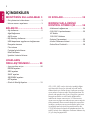 2
2
-
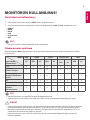 3
3
-
 4
4
-
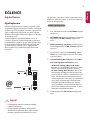 5
5
-
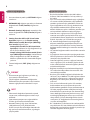 6
6
-
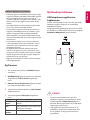 7
7
-
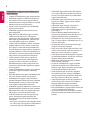 8
8
-
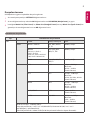 9
9
-
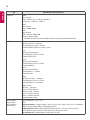 10
10
-
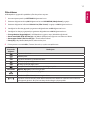 11
11
-
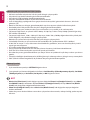 12
12
-
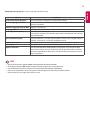 13
13
-
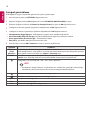 14
14
-
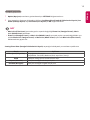 15
15
-
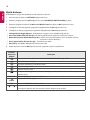 16
16
-
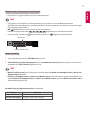 17
17
-
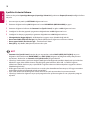 18
18
-
 19
19
-
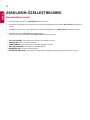 20
20
-
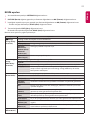 21
21
-
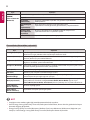 22
22
-
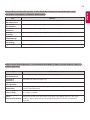 23
23
-
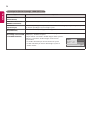 24
24
-
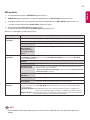 25
25
-
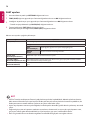 26
26
-
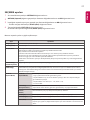 27
27
-
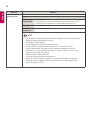 28
28
-
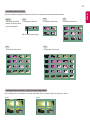 29
29
-
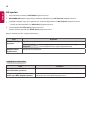 30
30
-
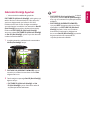 31
31
-
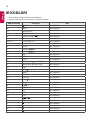 32
32
-
 33
33
-
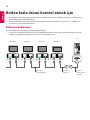 34
34
-
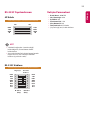 35
35
-
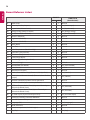 36
36
-
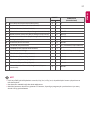 37
37
-
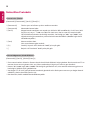 38
38
-
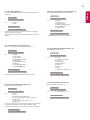 39
39
-
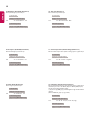 40
40
-
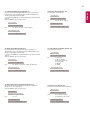 41
41
-
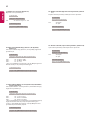 42
42
-
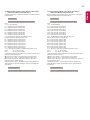 43
43
-
 44
44
-
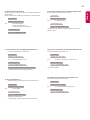 45
45
-
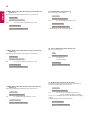 46
46
-
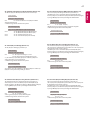 47
47
-
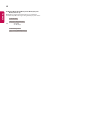 48
48
-
 49
49